使用 AirPrint 打印
可以从 iPad、iPhone、iPod touch 或 Mac 打印,而无需使用打印机驱动程序。
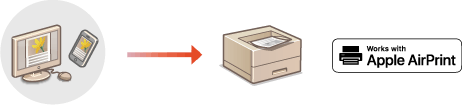
系统要求
使用 AirPrint 打印时,需要以下其中一种 Apple 设备。
iPad(所有型号)
iPhone(3GS 或更高规格)
iPod touch(第 3 代或更高规格)
Mac(Mac OS X 10.7 或更高版本)*
*OS X v10.9 或更高版本(使用 USB 连接时) |
网络环境
需要满足下列其中一种环境的要求。
Apple 设备与本机连接到同一局域网
Apple 设备和本机直接连接
Mac 与本机通过 USB 连接
 |
对于打印,需要将 <使用IPP打印> 设置为 <打开>。更改 AirPrint 可用的功能设置 |
从 iPad、iPhone 或 iPod touch 打印
1
确保本机已开启,并且与 Apple 设备连接。
有关如何进行确认的信息,请参阅 设置网络环境。
有关直接连接的信息,请参阅 直接连接(访问点模式)。
2
从 Apple 设备上的应用程序,轻触  显示菜单选项。
显示菜单选项。
 显示菜单选项。
显示菜单选项。3
轻触 [打印]。
4
从 [打印机] 中选择本机。
将显示连接到网络的打印机。在此步骤中选择本机。

在不支持 AirPrint 的应用程序上,不会显示在 [打印机] 中选择本机的画面。无法使用这些应用程序进行打印。
5
根据需要指定打印设置。

可用设置和纸张尺寸会因使用的应用程序而异。
6
轻触 [打印]。
打印开始。

检查打印状态
打印过程中,按 Apple 设备上的 Home 按钮两次  轻触 [打印]。
轻触 [打印]。
 轻触 [打印]。
轻触 [打印]。从 Mac 打印
1
确保本机已开启,并且连接到 Mac。
有关如何进行确认的信息,请参阅 设置网络环境。
2
通过 [系统偏好设置]  [打印机与扫描仪] 将本机添加至 Mac。
[打印机与扫描仪] 将本机添加至 Mac。
 [打印机与扫描仪] 将本机添加至 Mac。
[打印机与扫描仪] 将本机添加至 Mac。如果已经添加本机,则不需要执行该操作。
3
在应用程序中打开文档,显示打印对话框。
各应用程序显示打印对话框的方法会有所不同。有关详细信息,请参阅所用应用程序的使用说明书或帮助。
4
在打印对话框中选择本机。
将显示连接到 Mac 的打印机。在此步骤中选择本机。
5
根据需要指定打印设置。

可用设置和纸张尺寸会因使用的应用程序而异。
6
单击 [打印]。
打印开始。